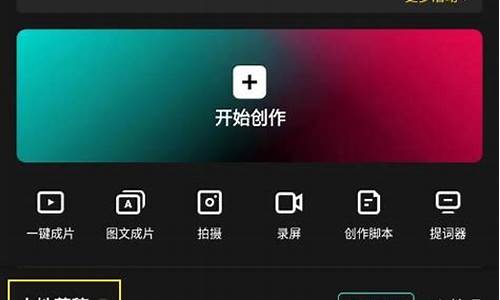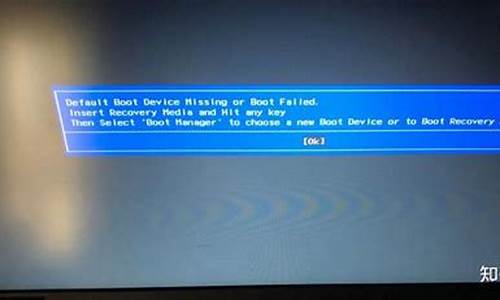win8开启wifi_电脑系统win8开启无线
1.win8无线网络连接怎么开启?
2.Win8下如何配置无线网络
3.win8系统中wifi已禁用 无法开启怎么办
4.在WIN8系统当中怎么开关无线WiFi
5.Win8系统中无线零配置服务的开启方法
6.Win8怎么设置无线网络?Win8连接无线网络的方法!
7.急求,win8如何打开wifi开关,不是热点

这种情况应该是电脑无线的相关服务没有开启,以下是具体的步骤:
笔记本连接无线网络需要同时符合三个因素:启用无线网卡,开启无线服务,打开无线物理开关
1、首先桌面右击我的计算机-管理-设备管理器-网络适配器,启用无线网卡
2、然后在同样的计算机管理界面,服务和应用程序-服务,win8系统xitongcheng/win8/开启WLAN AutoConfig服务
3、最重要的一步是开启笔记本的无线物理开关,一般的组合键为:Fn+F8,不同笔记本不同,只需找到有无线标志的按键然后同时按Fn打开:
4、如果有外置的无线开关,同样也要开启
win8无线网络连接怎么开启?
打开“无线网络”开关:直接按“Fn+F5(飞行模式)"来开启笔记本电脑飞行模式,待屏幕上显示“启用飞行模式”提示时,表明无线网络被正常开启。
点击任务栏右下角的“网络”图标。
此时将在桌面右侧弹出扩展面板,点击开启“WLAN”功能。
待无线网络开关成功开启后,系统会自动搜索周围的无线热点,选中相应的热点名称,点击“连接”按钮。
此时会弹出“输入网络密钥”窗口,输入无线网络的密钥,点击“下一步”按钮。
接下来会弹出如图所示的提示窗口,直接点击“确定”按钮即可。
最后就会发现无线网络连接成功啦。
如果想要断开网络,只需要选中对应的无线网络,点击“断开连接”按钮即可。
Win8下如何配置无线网络
可按照如下步骤进行:
把鼠标移到电脑右下角,选择最下面一个齿轮状图标即“设置”进入下一个界面,选择“更改电脑设置”;
进入电脑设置界面,在左侧选择“无线”,显示“飞行模式”为“开”,“wi-fi”为“关”,如果你关闭了飞行模式则显示“飞行模式”为“关”,但“wi-fi”仍然为“关”;
点击“wi-fi”下方的滑动条,打开“wi-fi”就可以了,如果你打开了飞行模式,则需要先关闭飞行模式。
无线设备处于可用状态,选择无线网输入帐号密码即可上网。
win8系统中wifi已禁用 无法开启怎么办
如何使用Windows系统配置无线网络
1、首先打开您笔记本的无线网卡开关,联想笔记本大部分可以通过快捷键FN+F5(或F4)开启。
2、单击任务栏右下角“网络”图标,会在右侧栏列出搜索到的无线网络列表,选择您希望连接的无线SSID名称,点击连接;
3、如果无线网络关闭了广播功能,在右侧栏的无线网络列表中没有出现,您可以选择手动添加该无线网络。在“设置连接或网络”中选择“手动连接到无线网络”,输入您要添加的无线网络的信息,如图所示:
4、如果您的无线网络用DHCP指派IP,Windows 8系统会自动获取到从路由器指派的IP,连接到网络。如果需要指定 TCP/IP 参数即手动设置固定的IP地址,需点击左侧的更改适配器设置,手工输入指定的IP地址信息即可。
ThinkPad机型如何使用Access Connections 配置无线网络
1、启用无线网卡:请首先确认无线网卡的驱动程序已经正确安装,并打开无线网卡天线开关。联想笔记本大部分是FN+F5(或F4)开启,如图所示:
2、点击“开始”---“所有程序”---“ThinkVantage”---“AccessConnections”---“查找wifi”来查找无线网络;
3、此时会打开“查找无线网络”窗口,如果区域内有能够被发现的无线网络的话,就可以在此窗口中看到。
4、选择好要连接的无线网络后,用鼠标左键点击一下,然后点右下角的“连接”。一般如果所要连接的无线网络是加密过的话,就会弹出配置提示,如图,此时请点击“是”;
5、在“编辑位置概要文件”窗口中,在“无线设置”选项卡中,无线安全类型中,选择您要连接的无线网络的加密类型;
6、选择好加密类型后,再点击“属性”,在加密设置中,我们来选择具体的加密参数,以及设置密码; (此处的选择是要对应您需要连接的无线网络而进行配置的,如果您还不清楚所要连接的无线网络的加密类型和密码,则请您联系管理该无线网络的人员咨询一下。)
7、如果您希望每次开机,都自动连接到该无线网络,则在下图位置打勾,然后点击确定即可。
8、回到编辑位置概要窗口后,点击确定即可。(如果您不是自动获取IP地址的,而还要设置固定IP地址等更高级的选项,则点击“其他设置”选项卡进行设置)
9、AccessConnections开始连接无线网络
10、连接成功后,系统提示您,是否保存该概要文件, 请点击“是”。
11、一般来说,此时您就可以上网了。
在WIN8系统当中怎么开关无线WiFi
工具/原料:win8系统
win8系统中wifi已禁用的开启方法如下:
1、在电脑右下角右键点击网络连接,在弹出的选项中选择打开网络和共享中心
2、在网络设置中点击更改适配器设置
3、进入适配器设置里,看到WiFi已经被禁用了
4、右键点击需要开启的网卡,选择启用即可
5、这样被禁用的网卡就已经被启用了
注意事项:此设置需要在有无线网络的情况下进行操作
Win8系统中无线零配置服务的开启方法
可以通过进入到WIN8网络和共享中心,然后找到更改适配器设置。将无线网络连接禁用就可以关闭,如需要使用再开启该连接就可以实现了。具体的设置方法如下:
1、使用鼠标右键点击电脑右下角的网络连接标志,在弹出的选项中点击打开网络和共享中心。
2、页面跳转以后进入到网络和共享中心界面,点击更改适配器设置按钮。
3、在出现的网络连接页面中可以看到当前WLAN被禁用即将该电脑的无线关闭了,选中该连接点击上方的启用此网络设备。
4、稍等片刻之后就可以看到当前的WLAN连接标志已经点亮了。
5、这时就可以看到电脑右下角的无线连接信号已经出现了。
6、如需要关系该无线网络,则继续在网络连接界面中选中WLAN,点击右键选择禁用就可以关闭该无线功能了。
Win8怎么设置无线网络?Win8连接无线网络的方法!
不管是我们是工作还是生活中,都需要用到无线网络。可是最近却有不少win8系统用户反映自己的电脑有时候连不上网络。其实这可能是因为我们没有开启Win8系统中的无线零配置服务而导致的。如果不开启这个功能,win8网络就无法使用。接下来,小编就向大家分享Win8系统中无线零配置服务的开启方法。
系统推荐:笔记本专用win8系统
第一步:我们需要进入系统服务,我们可通过运行窗口快速进入,通过使用WIN+R组合键打开运行界面,在后在运行窗口中输入services.msc确定;
第二步:这时我们就看到win8的本地服务列表,在服务窗口中找到“WirelessZeroConfiguration”服务;
第三步:我们看到的“WirelessZeroConfiguration”服务并未启动,这时我们要双击该服务,让其启动,顺便将启动类型设置为自动将有助于下次不需要手动变可以启动该服务。
Win8系统中的无线零配置服务功能在一般情况下是默认开启的,但有时候我们检查网卡的设置、路由器的开启情况,可能不会去注意这个。开启无线零配置服务功能可以有效保护我们网络的正常使用,大家不妨试试。
急求,win8如何打开wifi开关,不是热点
其实Win8无线网络设置与Win7也是相似的(因为win8本身就是win7演变而来的),比如需要设置无线网络首先我们进入Win8普通桌面模式,然后进入控制面板,然后找到网络连接,接着呢查看下无线网络是否打开,如果开启了回到桌面即可看到无线网络图标,单击即可进入无线网络设置了,这些比较常用的方法这里就不多作介绍了,下面就是进入Win8 Metro模式下如何设置无线连接了。
方法步骤如下:
1. 在开始屏幕,点按或单击控制面板。
2. 在左侧窗格中点按或单击无线。
3. 在右侧窗格中,确定飞行模式已关闭并且无线设备已开启。
4. 从右边滑入或将鼠标指向屏幕的右下角或右上角打开设置个性分类。
5. 点按或单击网络连接图标,该图标形似带有网络电缆的监视器(用于有线连接)或含有五个条形的集合(用于无线连接)。
6. 在无线网络列表下方,选择您的网络并输入所需的登录或凭据信息以连接至网络。
方法一:
1、将鼠标指针移到电脑屏幕的右上角或右下角, 单击右侧的“设置”按钮。
2、在打开的设置面板中单击“更改电脑设置”按钮。
3、在电脑设置页面中,选择左侧的“无线”选项卡。
4、点击WIFI开关,打开无线设备中的WIFI,这时就可以使用无线WIFI了。
方法二:
1、在电脑右下角托盘区的的网络按钮上右键单击“疑难解答”打开 Windows 网络诊断窗口。
2、在 Windows 网络诊断窗口中,系统提示你遇到哪种网络连接问题类型?选择下面的“我遇到了其他问题”。
3、选择要疑难解答的网络连接问题为“使用特定网络适配器(例如,以太网适配器或无线适配器)”。
4、选择要诊断的网络适配器为“Wi-Fi”,然后点击下一步。
5、系统开始进行网络诊断,稍等片刻。
6、启用无线功能,关闭疑难解答。
7、这时,无线不能使用的问题彻底解决,键盘上的功能键也可以正常使用了。
声明:本站所有文章资源内容,如无特殊说明或标注,均为采集网络资源。如若本站内容侵犯了原著者的合法权益,可联系本站删除。